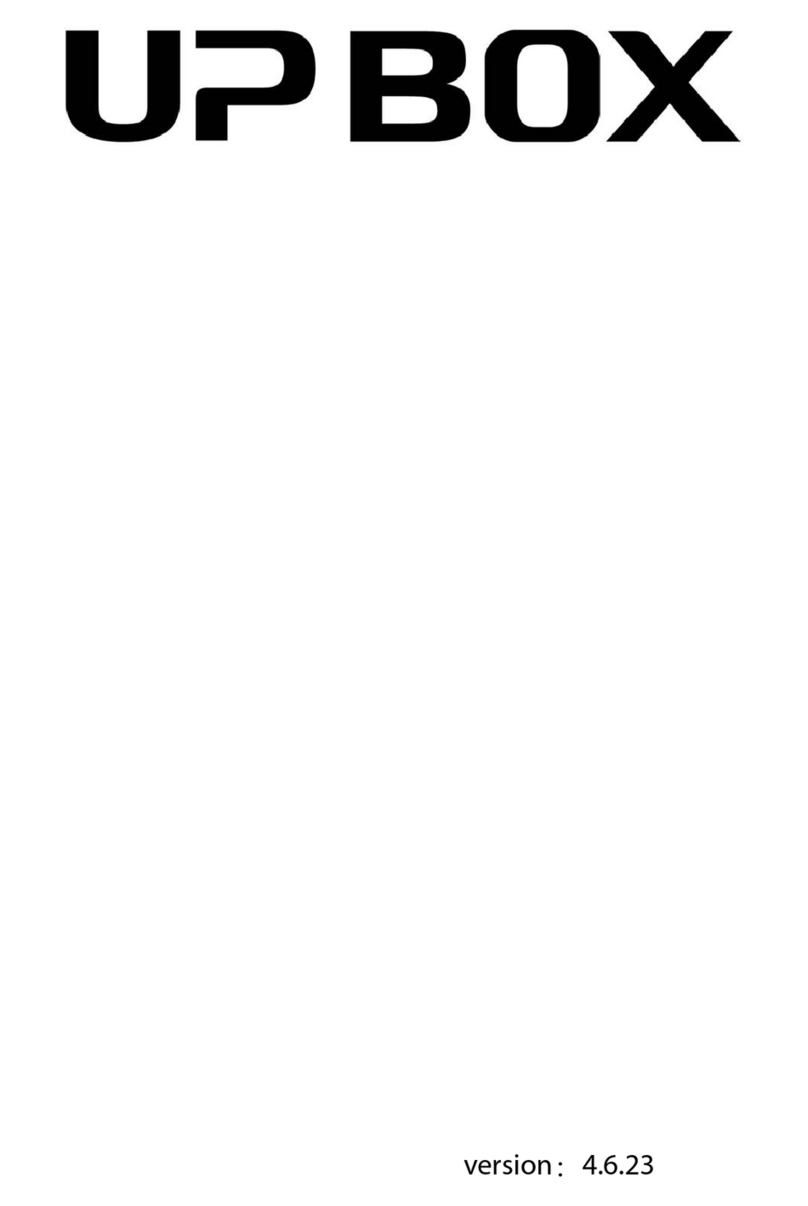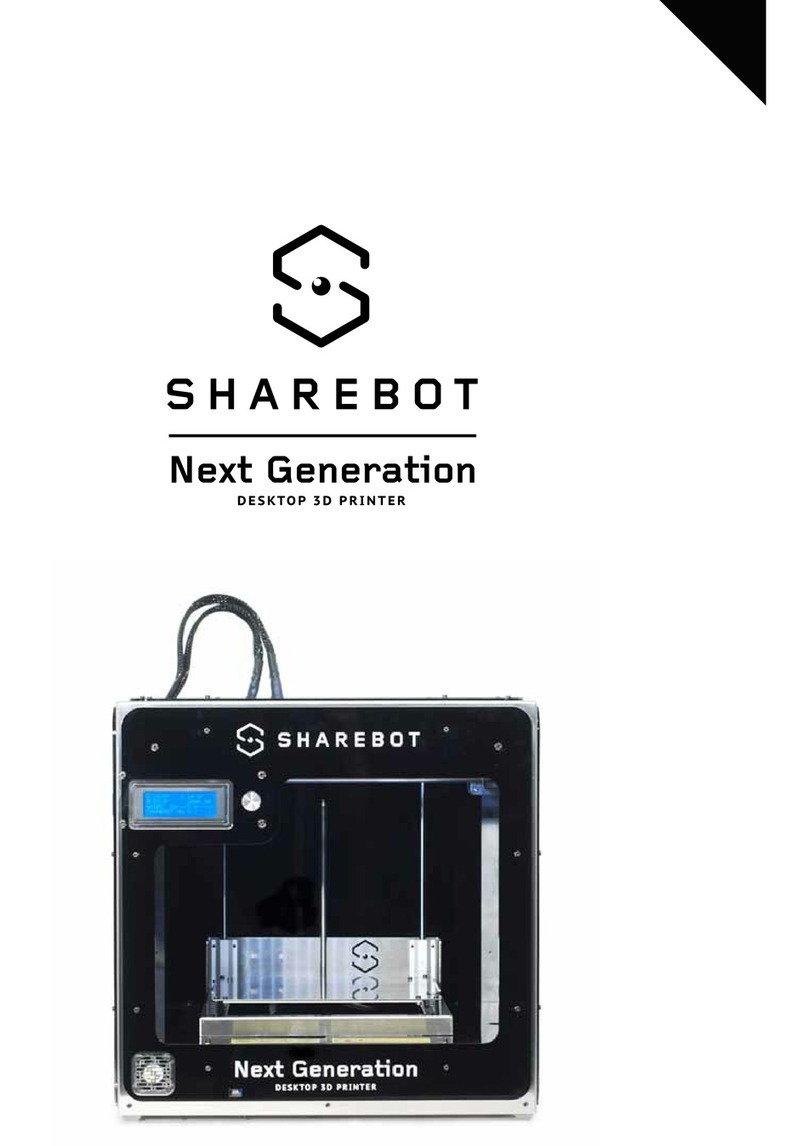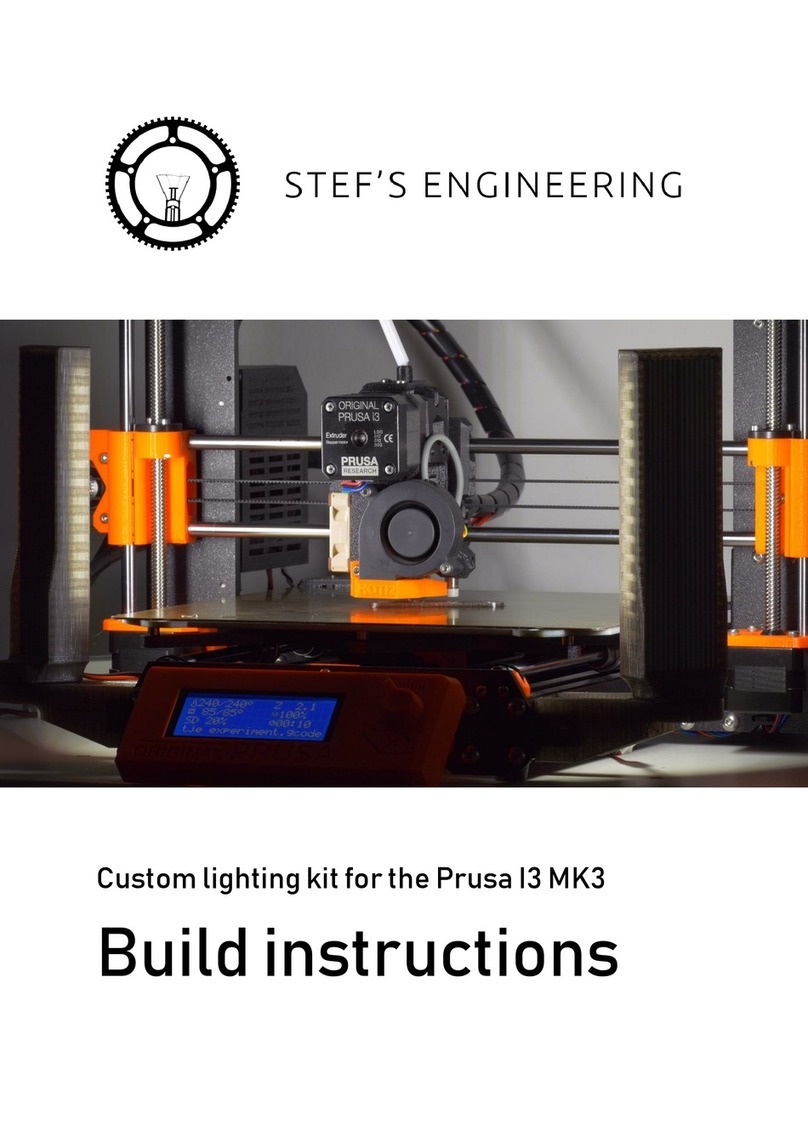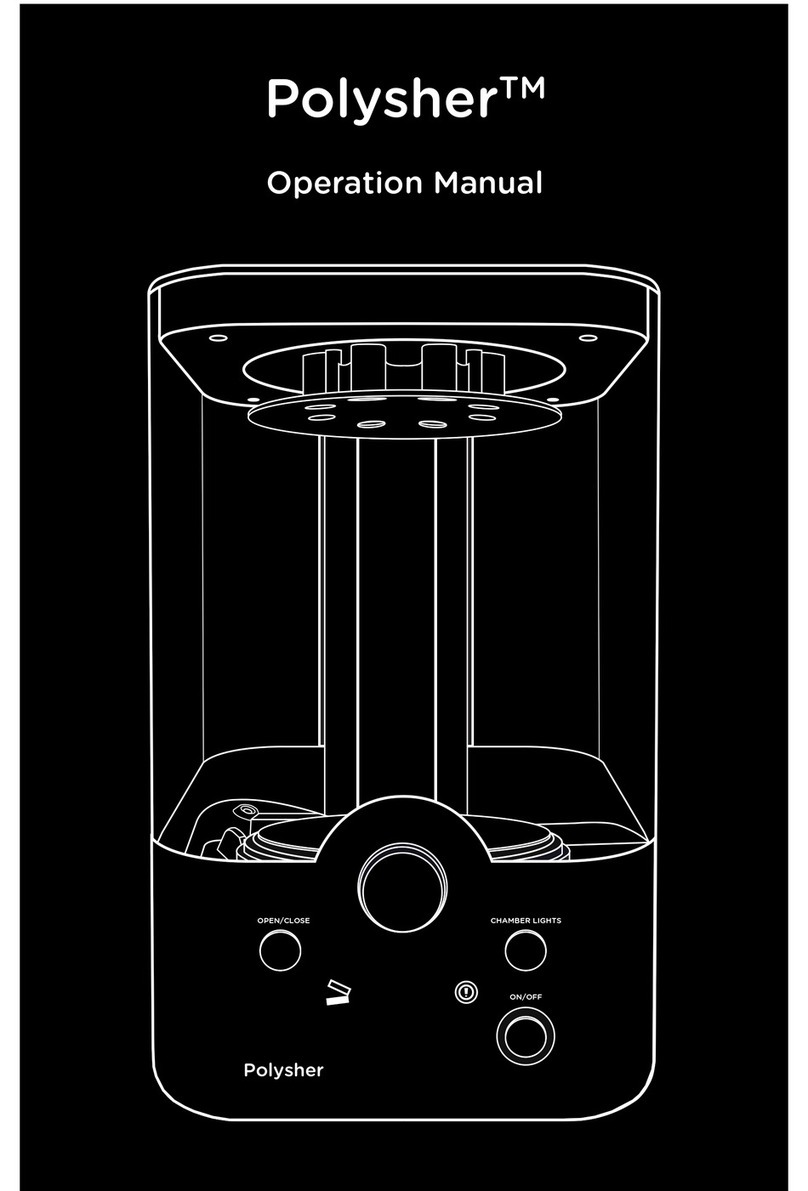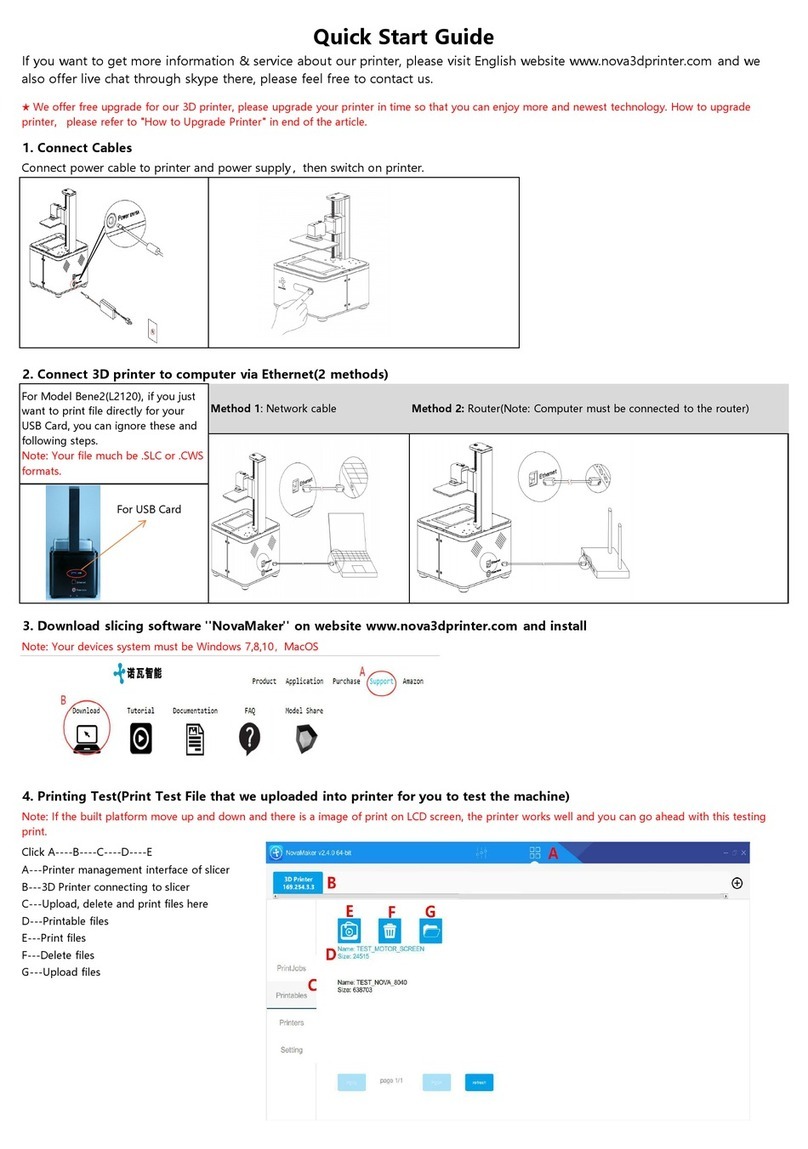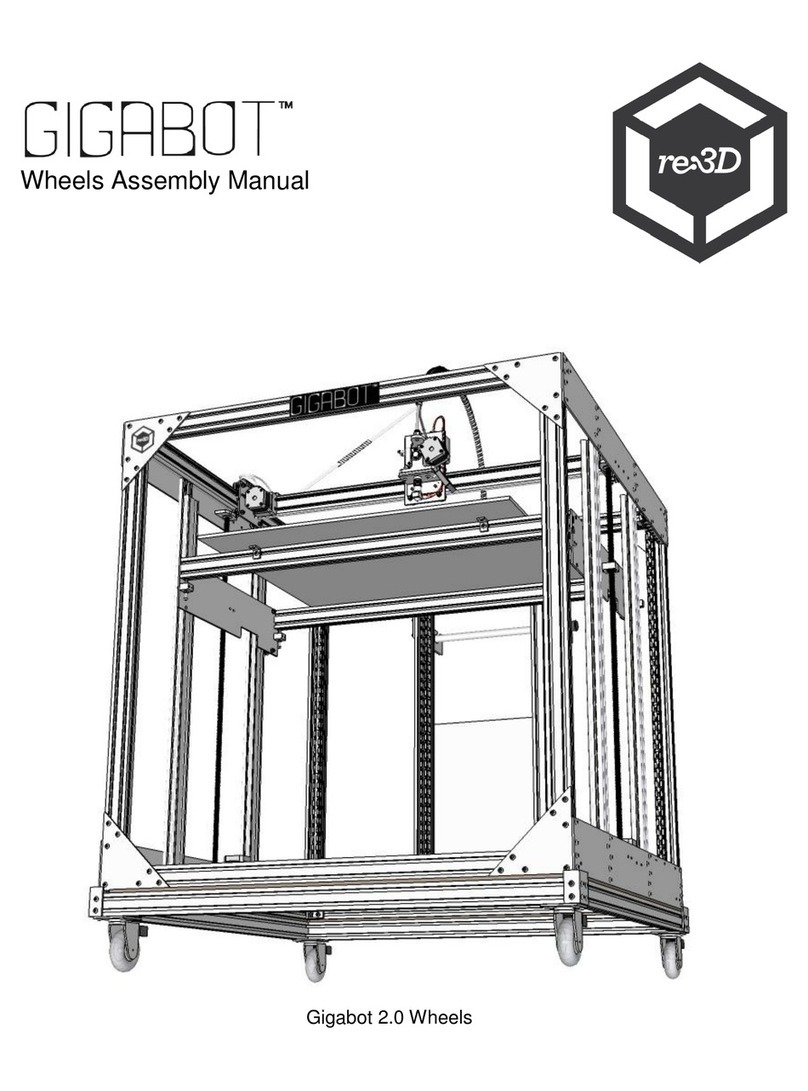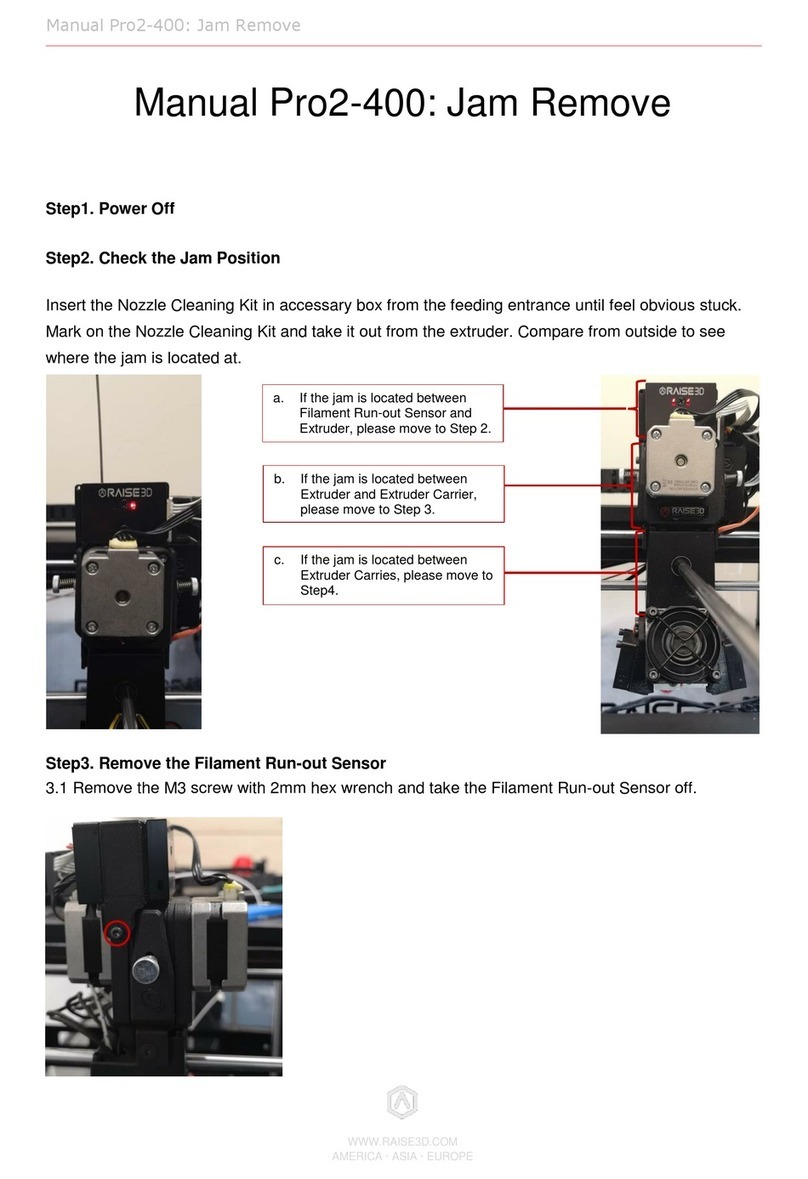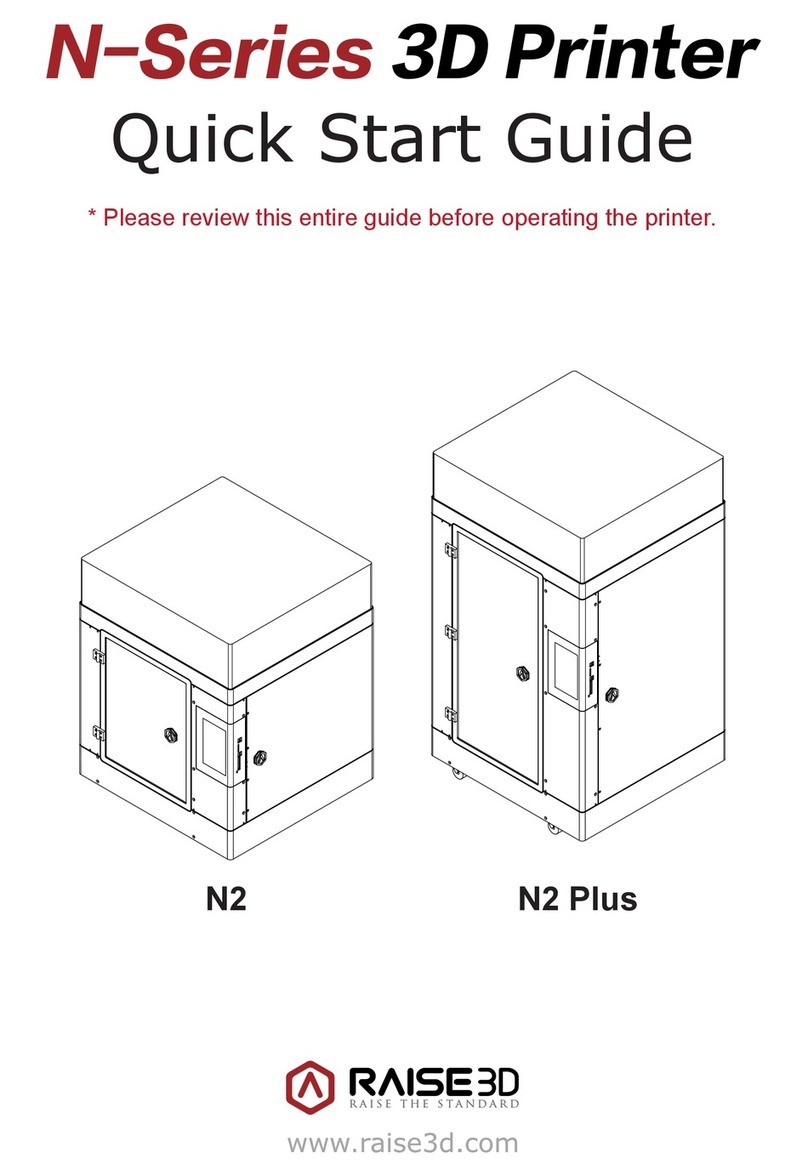TierTime UP BOX User manual

v
ersion
:
4.6.23

Table des
Matières
Précautions ........................................................................................................01
Spécification Produit..........................................................................................02
Présentation de l'imprimante............................................................................. 03
Accessoires....................................................................................................... 05
Déballage ......................................................................................................... 06
Installation du logiciel UP.................................................................................. 07
Initialiser l'imprimante........................................................................................ 08
Calibration de la plateforme :
1.Réglage de la hauteur de buse.................................................................... 09
2.Réglage des valeurs de compensation........................................................ 10
3.Mise à niveau manuelle approximative du plateau........................................11
Preparation à l'impréssion.................................................................................. 12
Boutons de contrôle de l'imprimante................................................................. 13
Interface logicielle ............................................................................................ 14
Mettre en pause l'impression.............................................................................. 18
Déplacer un modèle............................................................................................ 19
Tourner un modèle............................................................................................. 20
Copier un modèle ............................................................................................. 21
Paramètres d'impression.................................................................................... 22
Schéma des paramètres d'impression............................................................... 23
Réparer un modèle............................................................................................. 24
Correction des dimensions................................................................................. 25
Techniques d 'impression .................................................................................. 26
Maintenance...................................................................................................... 27
Résolutiondesproblèmes ................................................................................... 33

1
P
r
écautions
1. L'imprimante 3D UP BOX nécessite l'alimentation fournie par le fabricant.
Dans le cas contraire, la machine peut être endommagée voir même causer un incendie.
Merci également de garder votre alimentation éloignée de toutes sources d'humidité
ou de chaleur.
2. Pendant l'impression, la buse de l'imprimante atteindra 260°C et la plateforme
d'impression peut atteindre 100°C. Veuillez ne pas toucher cette partie à main nue
lorsqu'ils sont chauds, y compris avec les gants résistants à la chaleur fournis car cela
peut endommager les gants mais aussi vos mains.
Etiquetted'avertissementde
l'imprimante
Haute temperature
,
ne pas toucher!
4. Pendant l'impression la buse et la plateforme d'impression vont ce déplacer à haute vitesse.
Veuilleznepastouchercespartieslorsqu'ellessontenmouvement.
Etiquetted'avertissementde
l'imprimante
:
Parties en mouvement, ne
pas toucher!
5. Veuillez porter des lunettes lorsque vous retirez la matière support de vos modèles ou
les détachez de la plaque perforée.
6. Lorsque vous imprimez de l'ABS ou du PLA une légère odeur sera produite, veillez à
faire fonctionner votre imprimante dans un environnement bien ventilé. Nous vous
suggérons également de positionner votre imprimante dans un environnement stable
en terme de température, les courants d'airs ou autres variations pouvant créer des
effets non désirés sur vos impressions.
7. Lorsque le logiciel UP envoie des données à l'imprimante (lorsque le statut sur la
barre du logiciel - en bas à droite affiche "sending layers"), ne débranchez pas le câble
USB, en effet, cela résultera en une perturbation du transfert de données et un échec
de l'impression. Le câble peut être débranché à la fin du transfert de données.
8. La température de l'environnement de fonctionnement de la UP BOX doit être
compris entre 15oC et 30oC et l'humidité relative doit être comprise entre
20%-50%. Il est recommandé de décharger la charge statique du corps de l'utilisateur
avant de toucher la machine pour prévenir d'une potentielle interruption de
l'impression ou dommage de l'imrpimante.

2
Specifications de la
UP BOX
Technologie d'impression MEM (Melted
Extrusion
Manufacturing)
Volume de construction 255 x 205 x 205mm (L
x l x
h)
10" x 8" x
8"
Tête d'extrusion Simple, Modulaire
pour un remplacement
facile.
Resolution du Z 0.1/0.15/0.20 /0.25 /0.30
/0.35
/0.40 mm
Structure suport Technologie de support
intelligente générée
automatiquement, facile à
retirer, modifiable.
Nivellement de la plateforme Nivellement
completement automatisé
avec
sonde de nivellement
intégrée
.
Surface d'impression Plateau chauffant
avec surface ABS
Impression autonome Oui
Bruit moyen en fonctionnement 51dB
Fonctions avancées C a p t e u r d e p o r t e
Filtration d'air, barre de led
"Full- Color"
Logiciel fournis Logiciel UP
Formats de fichiers Compatibles STL,
UP3, UPP
Connectivité USB
Système d'exploitation WinXP/Vista/7/8, Mac OS
Alimentation 110-240VAC, 50-60Hz, 220W
Chassis Boite plastique avec cadre
métalique
Poids de l'imprimante
20KG/44LB
Dimensions de l'imprimante 489 x 495 x 520
mm(WxHxD)
19.5" x 19.5" x
20.5"
Poidavec Packaging
Dimension avec packaging (W x H
x D) " x " x
"

3
Présentation
de
l'imprimante
Element
supérieur
Porte
frontale
Support bobine
Bobine de filament
Couvercle magnétique
Bouton
Pause/Stop
Bouton Extruder/Retirer
Bouton Initialiser
Interface USB
Alimentation
ON/OFF

4
Axe X
Axe Y
Axe Z
Filtre à air
Barre de LED
Plateforme d'impression
Réceptacle de tête
d'impression
Tête d 'impression
Aimants
Sonde de nivellement
automatique
Plaque
métallique
Buse

6
Retirer les colliers
de serrage
Retirer les colliers de serrage en nylon des tiges lisses horizontales
.
I
nstaller
laplaque
perforée

7
I
nstaller le
F
ilamen
t
Pour installer la bobine de filament,
ouvrez le couvercle magnétique et
insérez le filament dans le tube de
guidage du support bobine
.
Poussez le filament dans le tube de
guidage jusqu'à ce qu'il sorte de
l'autre côté
,
positionnez la bobine sur
la tige et couvrez la bobine avec le
couvercle magnétique
.
I
nstaller le logiciel
UP
UP
1.Rendez-vous sur la section support du site
www.pp3dp.com
pour télécharger la dernière version du logiciel UP
.
2
.
D
ouble
clickez sur
UP!
Setup.exe pour
installer
le logiciel
(répertoire
d'installation par défaut C:\ Program
files\UP) Une fenêtre pop up v a
a p a r a i t r e
,
sélectionnez "installer" et
suivez les instructions pour
finaliser l'installation. Les drivers
de votre imprimante sont désormais
installés..
Après l'installation, vous trouverez dans le dossier UP
:
Le dossier Driver
contient les d
rivers de l'imprimante.
Le dossier Exemple contient les fichiers
STL pièces détachées
de l'imprimante et fichiers exemples
.

8
Tester l'imprimante et installer les driver
UP
Tout d'abord assurez vous que votre
imprimante est allumée et connectée d'une part
à l'alimentation électrique et d'autre part à
l'ordinateur par le câble USB.
.La Barre de LED "UP BOX" doit
désormais être allumée en Jaune.
Dans le menu principal
du logiciel, cliquez sur
"impression 3D"
Si les options "Initialiser" et
"Maintenance" sont allumées et
disponibles à la sélection, cela
indique que l'installation de votre
imprimante a été effectuée avec
succès
.
Initilisation de
l'imprimante
A chaque fois que vous allumez votre machine, l'initialisation est requise. Pendant
l'initialisation, la tête et la plateforme d'impression vont se déplacer lentement jusqu'à toucher
vos endstop sur les axes X Y et Z. Cette étape of XYZ axes. This
is
essen
tial as the printer
need to find the
endpoints
of each
axis.
Only after initialization, the
other
software
options
will
light up and become available for
use
.
Il y a deux méthodes d'initialisation:
1. La UP BOX peut être initialisée en cliquant sur le bouton initialiser présenté ci-dessous.
2. Lorsque l'imprimante est au repos, presser longuement sur le bouton "initialiser" déclenchera
également une initialisation
Bouton initialiser
Autre fonctions du bouton initialiser :
1.
Arrêterl'impressionen cours:durant
l'impressionpressezle boutonet maintenez
le durantquelquessecondes
.
2.
Relancerla dernièreimpression: Double
clickez surle bouton

9
Calibration automatique de la Plateforme
La calibration de la plateforme est l'étape la plus importante pour réaliser vos impressions avec
succès, cela assure la bonne adhésion de votre première couche. Idéalement, la distance entre la buse
et la plateforme doit être constante. En réalité, cette distance varie celon sa position en raison de
plusieurs facteurs (ex : plateforme légèrement inclinée) et cela peut causer un décollement de vos
impressions (warping) ou même un échec complet..
La UP BOX possède une fonction de calibration automatique de la plateforme ainsi qu'une
détection automatique de la hauteur de buse. En utilisant ces deux fonctions, le processus de
calibration sera achevé rapidement et simplement.
Dans le menu "Impression 3D"
,
sélectionnez "Auto Level" pour
lancer
le
nivellement automatique. La sonde de
nivellement va alors s'abaisser et commencer
à sonder 9 positions sur la plateforme. Les
données de nivellement seront ensuite mises
à jour et enregistrées dans votre machine. La
sonde se relève ensuite automatiquement.
Astuces de Calibration :
1. Effectuez la calibration lorsque la buse n'est pas chauffée
.
2.Retirez les plastiques résiduels de la buse avant la
cal
ibrat
ion
3..La plaque perforée doit être insérée dans la plateforme lors de la
cal
ibrat
ion.

10
Détection automatique de la hauteur de buse
Sélectionnez "Nozzle Height Detect" dans le menu
"impression 3D"
. La tête d'impression va alors se
déplacer vers le module de détection de hauteur
de buse. Elle va alors toucher et presser la
partie métallique sur le module pour effectuer sa
mesure.
La valeur de hauteur de buse détectée sera alors
enregistrée dans votre machine.
Si les décollements (warping) persistent après l'auto-levelling,
cela peut être du a un réglage incorrect de la plateforme excédant
la capacité de la fonction auto leveling. Dans ce cas, l'utilisateur
doit effectuer un nivellement manuel avant l'auto levelling (voir
page suivante).
Vous pouvez également niveller la plateforme sans utiliser le
module d'auto levelling et de détection de la hauteur de buse.
Rendez-vous en P.30 pour plus de
details.

11
Nivellement manuel de la plateforme
Vous n'avez normalement pas besoin
d'effectuer cette opération. Celle ci
n'est uniquement nécessaire si la
calibration automatique n'a pas
nivellé correctement votre
plateforme.
Il y a trois vis sous la plateforme de votre
UP BOX. Deux vis à l'avant et une
troisième sous la plateforme à l'arrière. Ces
vis peuvent être serrées et desserrées pour ajuster
votreplateforme.
Dans la fenêtre "Impression 3D"-
"Maintenance"
, vous pouvez déplacer la
tête d'extrusion dans cinq positions
différentes sur la plateforme. Vous pouvez
également utiliser le bouton "Aller à" pour
déplacer la plateforme à une hauteur
choisie.
Tout d'abord, déplacez la tête au centre de la
plateforme et déplacez la plateforme de telle
sorte à ce qu'elle touche presque la buse.
Munisez vous d'une feuille de papier pour
déterminer la hauteur correcte de votre
plateforme.
Essayez de déplacer la feuille de papier pour sentir la
résistance.
Lorsque vous sentez la résistance
de la buse,
,
base
on the right side
diagram.
Make sure you can feel similar
drags
at
all 5
positions
by moving the
print
and
adjusting
the
screws
while the
platform
height is
fixed.
Platform too
high,
no zzle is
pinning
pape r on t o
the
p
l
a
t
f
o
r
m
,
L
o
w
e
r
t
h
e
platfrom sligh
tly
.
Just
r
i
gh
t
,
c
ou
l
d
f
ee
l
some
r
esistanc
e
whe n mo ving th
e
paper
.
P
la
tf
or
m
t
oo low
,
no resistance at all
when moving
paper
,
r
a
i
se
t
h
e
p
l
a
t
f
o
r
m
sligh
tly
.
Other Options
of the
Maintenance Menu:
Withdraw:
the printer heat up and withdraw filament from the
print
head.
New
Spool: to tell the software what is the current filament
type,
t
he
filament that
used
must match
her
e.
Heat Table 1 hr:
preheat
table for 1
hou
r
.
To
Bottom:
move
the
platform
to the
bot
tom.
Set
Nozzle Height:
set the current
platform height
as nozzle
height.

12
Prepare for
P
r
in
ting
Make sure printer switched
on
and connec ted to c
omput
er
.
Select Main Menu - 3D Print -
M
ain
tainanc
e
.
1
Click
New Spool and choose
A
B
S
and input filament w
eigh
t
.
2
Click
"Extrude" button, the
pr
in
t
head
will
start to heat
up
,
within
5 minutes its
temperature
will
reach 260oC, then printer will
buzz and the print head start
t
o
3
e
x
trude
.
Gently insert the fliament in
t
o
the small hole on the print
h
e
a
d
.
T
he
filament will be feed in
t
o
the print head
aut
oma
tically
when it reach the extruder
gear
inside the print
head
.
4
Check the nozzle for
plastic
extrusion.
If
plastic is c
oming
out from the nozzle that
means
filament loading correctly
and
ready for
pr
in
ting
.
(
T
he e
x
trusion will st
op
aut
oma
tically
.)
5

13
Stop
Printing
Pause/Resume
Printing
Single click
any
button will switch
on
the internal
lighting
for 3
minutes
Extrude
Filament
Withdraw
Filament
Initialize
Printer
Reprint last
job
Printer Control
Buttons
Long Press Double Click
LED Light
Bar
Single Click
Different color and
behavoiur
of the "UP BOX"
light bar
indicate
different
status
of
printe
r
.
Breathing: Printer switched on, uninitialized.
Breathing: Printer initialized, ready for
printing.
Single Letter Rotation: Data transfer and
printing
in
pr
ogr
ess.
Breathing: Paused.
Error. If a single letter is always on, it may
represent following errors:
U: Print Head Error
P: Motion System Error
B: Print Head Temp. Error
O: Build Platform/Chamber Temp. Error
X: SD Card Error

14
Software
I
n
t
er
fac
e
Main
M
enu
Quick
functional Butt
ons
Status Bar
Displaythe
statsu
of printer
and
sof
t
w
ar
e
.
Print
P
la
t
e
-left mouse click and
hold
,
mo
ving
mouse to adjust camera
angle
.
-
R
igh
t
mouse
click
and
hold
,
mo
ving
mouse to move print
pla
t
e
.
-Mouse wheel could scale the
pr
in
t
plate view
.
-
T
he
pr
int
pla
te size
depend on
the printer model connec ted
t
o
c
omput
er
.
1 2 3 4 5 6 7 8 9 10 11
1.Open:
L
oad
a
model
.
2.Save:Save the model into
.UP3,
a propritory 3D
file
format for
UP
pr
in
t
ers
.
3.Unload: Unload the selected
model
.
4.Print:Print the current print
pla
t
e
.
5.About:Display software version, printer
model
,
firmware version and
et
c
.
6.
V
iew Perspective:
A
variety of pre-set of
perspec
tiv
e
.
7.
A
djustments
:
M
o
v
e
,
R
ota
t
e
,
S
cale
.
8.Set the value of
adjustments
.
9.Set the orientation of
adjustments
.
10. Place:Place the model to the center of the print
pla
t
e
.
If
more than one model
e
xist
software
will
optimize their positions and distances to each
other
.
11. Stop:
If
connected
to
pr
in
t
er
,
click this will stop the printing
process
.
(cannot
be
r
esumed)

15
L
oading
a
M
odel
1
Click
"
Open
"
2 Choose your
model
.
L
oaded
model
on
3 the print
pla
t
e
.
Click
"Print" to
open
the
pr
in
t
pr
eview
4
windo
w
.

16
c
Click "OK"
to start
pr
in
ting
.
a
T
he
pr
og
r
am
will
proc
ess
the
model and then transfer the data
b
to the
pr
in
t
er
.
5
d
f
e
h
g
A
f
t
er sending the da ta,
the
program
will
suggest the
amoun
t
of material and time
needed
for
the model in a pop up
windo
w
.
At the same
time
,
the nozzle will
start to heat
up
.
T
he
print job will
start
aut
oma
tically
.
6
Annotation of Print Preview
I
n
t
er
fac
e
:
a. Displaythe printer
model
.
b
.
Dispalythe noozle
heigh
t
.
c. Click
to enter printer preference to set printing
par
amet
ers
.
d
.
If
your model isnot solid (defective), turn on this
option.
e
.
No raft
will
be printed
if
this is turned on, print bed leveling
will
be
disabled
as w
ell
.
f.
Print
Q
ualit
y
:
the better the print quality the slower the print
speed
.
g
.
Set the pause
heigh
t
,
the printer will pause at indicated
heightness
for
changing filamen
ts
.
h
.
Continuous heating of platform after
pr
in
ting
,
save heating time for
consective printing and
preventing
breakage due to rapid cooling in c
old
w
eather
.
When
printer
finished
r
eceiving
the data, user could
disconnect
it
from
computer
for
untethered
print
ing.

17
Printing
Progr
ess
Printing
progress
is
shown
in the LED
progress
bar on top of the
UP
BOX
letters.
The first two red LED
represent
printing of raft, the
others
represent
the rest of the
model.
Pause
of Print
Job
During printing, the machine could
be paused through maintainence
interface.
When the printer is idle, there is a
"Table heat 1 hr" button under
"Stop All" button. Press this button
will keep platform heated for one
hour.
W h e n the p r i n t e r s t a r t s t o
print, "Table heat 1 hr" button
will disappear. The button will
reappear after the printing of
raft is finished but the button
becomes "Pause Print" which
indicates pause function is now
available. Press this button the
printer will pause the print job and
the button will become "Resume
Print" for resuming the print job.
When the print job is paused, the
other buttons on the maintence
interface will become available.
User could change filaments using
"Withdraw" and "Extrude" buttons
or move the print head and print
platform with the location buttons
and the "To" button. User should
be aware not to crash the print
into the print head.

18
Pause of Print Job without using Software
During printing when the front door
is
opened, printing
will be paused automatically. After closing the front
door
the print job will not be resumed until the user
double click
the pause
button.
Pause/Stop
Button
Extrude/Withdraw Button
Alternatively, during Printing, double click
the
Pause/Stop button, the print job will be paused.
It
is possible to use the Extrude/Withdraw button
to
change filament during pausing. Double click
the
pause/stop button again to resume the print
job.
Other manuals for UP BOX
2
Table of contents
Languages:
Other TierTime 3D Printer manuals

TierTime
TierTime Filament Dryer PRO User manual

TierTime
TierTime UP mini 3 User manual

TierTime
TierTime UP Plus 2 User manual

TierTime
TierTime UP Mini 2 ES User manual

TierTime
TierTime UP300 User manual

TierTime
TierTime UP BOX+ User manual
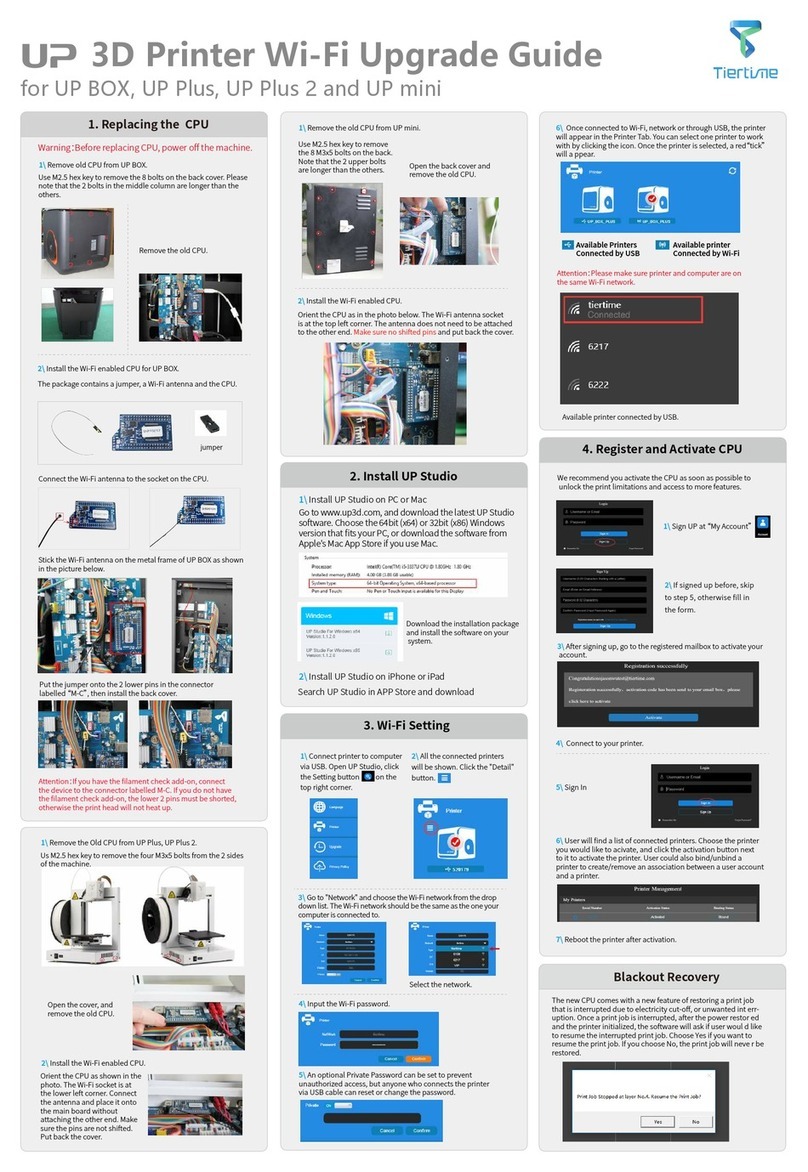
TierTime
TierTime UP BOX Installation and operation manual
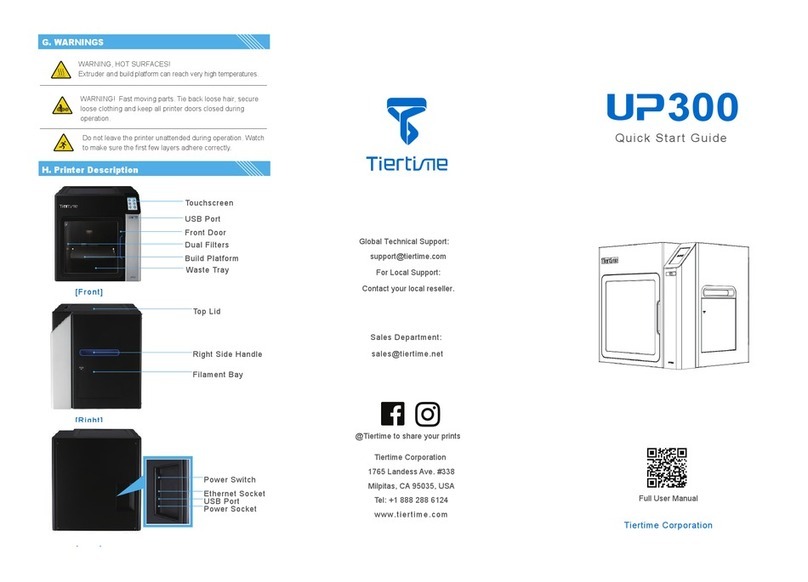
TierTime
TierTime UP300 User manual

TierTime
TierTime UP600 User manual

TierTime
TierTime UP mini User manual